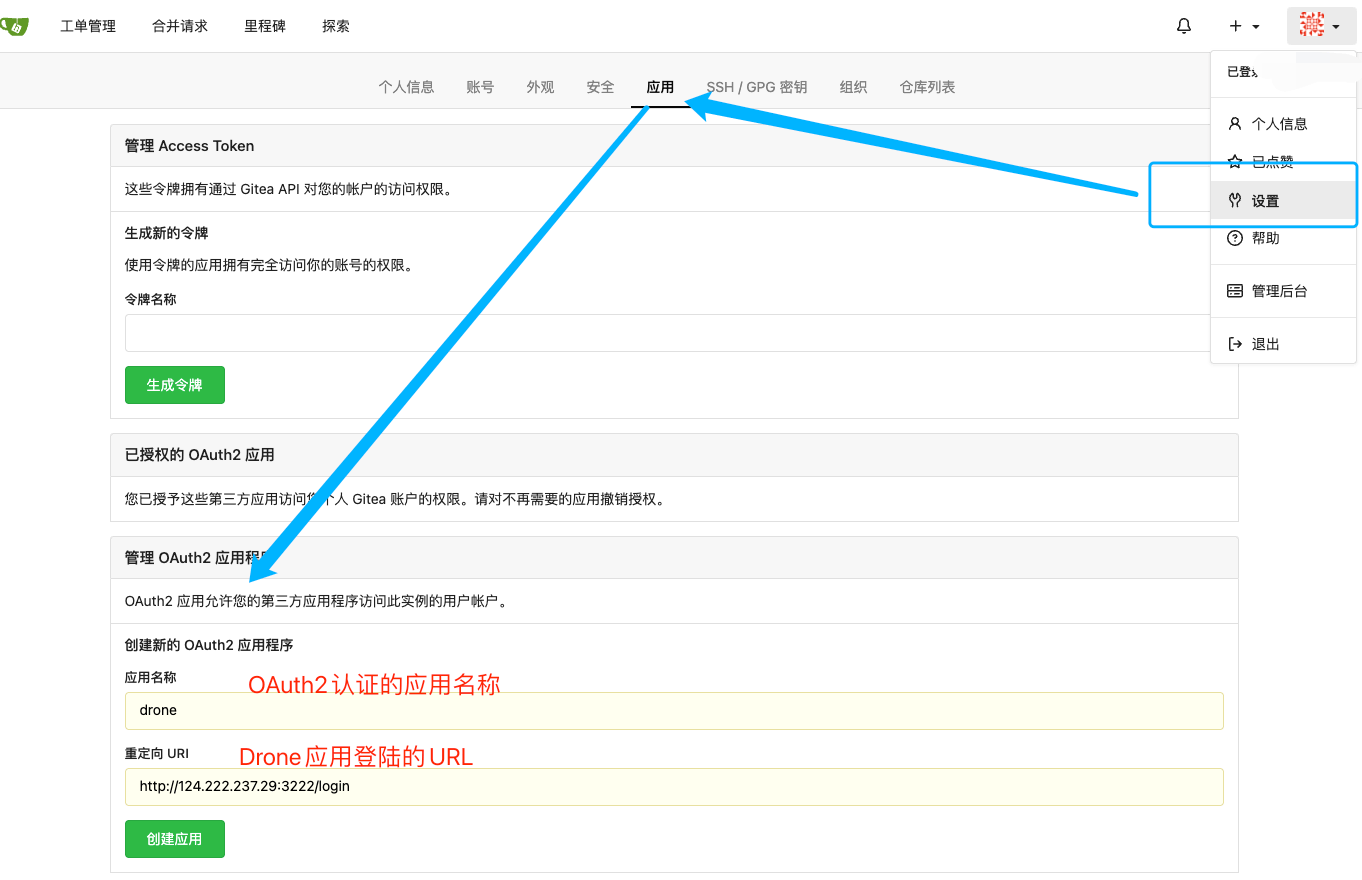Drone(轻量持续部署服务)
概述: 把重复的手动部署工作, 利用Drone工具自动处理整套部署步骤. 「自动执行.sh脚本」
执行的步骤大概如:
- 场景1:
- 打包: 拉取代码 –> 更新依赖(npm i) –> 构建项目(build)
- 部署: 删除旧的资源包 –> 替换新构建的资源包
- 场景2(Docker):
- 打包: 拉取代码 –> 更新依赖(npm i) –> 构建项目(build) –> 打包镜像(DockerFile) –> 推送到镜像仓库
- 部署: SSH连接到服务器 –> 拉取新镜像 –> 停止和移除旧容器 —> 启动新容器
Drone安装
Drone由 Server(服务器) 和 Runner(执行器) 组成
- Server
- 连接到代码仓库 (GitHub、GitLab、Gogs、Gitea、Gitee、…)
- 提供了Web管理界面
- 管理
Runner
- Runner(执行持续部署操作的服务)
准备工作
在Gitea上为Drone创建OAuth认证登陆
- 输入信息, 点击保存
- 记录生产的信息
- 客户端ID: e5c409df-36be-4cb6-aa25-151325754c3f
- 客户端密钥: x8Uu2gHyjjhJbbLf2VltvwfMFF3mVTLk0xiHdE9bJjy3
生成 Drone Server 和Drone Runner 通信密钥 「共享密钥」
通过docker-compose安装Drone
1
2
3
4
5
6
|
mkdir /home/git/drone
cd /home/git/drone
vi docker-compose.yml
|
1
2
3
4
5
6
7
8
9
10
11
12
13
14
15
16
17
18
19
20
21
22
23
24
25
26
27
28
29
30
31
32
33
34
35
36
37
38
39
40
41
42
43
44
45
46
47
48
49
50
51
52
53
| version: '3'
services:
fan-drone-server:
image: drone/drone:2
ports:
- 3222:80
volumes:
- ./data:/data
restart: always
environment:
- DRONE_GITEA_SERVER=http://124.222.237.29:3333
- DRONE_GITEA_CLIENT_ID=e5c409df-36be-4cb6-aa25-151325754c3f
- DRONE_GITEA_CLIENT_SECRET=x8Uu2gHyjjhJbbLf2VltvwfMFF3mVTLk0xiHdE9bJjy3
- DRONE_RPC_SECRET=efb695f7109af80ff7582768dd07c3ae
- DRONE_SERVER_HOST=124.222.237.29:3222
- DRONE_SERVER_PROTO=http
- DRONE_USER_CREATE=username:git,admin:true
- DRONE_GIT_ALWAYS_AUTH=true
fan-docker-runner:
image: drone/drone-runner-docker:1
ports:
- 7080:3000
restart: always
depends_on:
- fan-drone-server
volumes:
- /var/run/docker.sock:/var/run/docker.sock
environment:
- DRONE_RPC_PROTO=http
- DRONE_RPC_HOST=124.222.237.29:3222
- DRONE_RPC_SECRET=efb695f7109af80ff7582768dd07c3ae
- DRONE_RUNNER_CAPACITY=2
- DRONE_RUNNER_NAME=fan-docker-runner-1
|
激活仓库
访问 124.222.237.29:3222 会直接跳转Gitea认证页面
此处省略注册步骤~~~
进入面版看到gitea中的test1项目, 没有的则点击SYNC同步项目
点击test1项目, 进去setting选项并点击激活按钮激活项目
简单测试, 分享常见错误
在test1测试项目, 建立 .drone.yml 文件, 并写入以下内容进行测试
PS: test1项目 是由vite脚手架, 简单构建出来的ts-react项目
1
2
3
4
5
6
7
8
9
10
|
kind: pipeline
type: docker
name: test
steps:
- name: test
image: node:latest
commands:
- echo 测试drone
- pwd
|
正确例子
- 输出1:
测试drone drone正常执行
- 输出2: drone执行的绝对路径为
/drone/src
错误1: 用户非Gitea管理员用户
错误效果
正确效果
解决
确保Gitea用户是管理员用户
确保docker-compose配置中git用户是Gitea的管理员用户
- DRONE_USER_CREATE=username:git,admin:true
PS: 修改配置之后记得重启drone服务
错误2: 不受信任的仓库 untrusted repositories cannot mount host volumes
错误效果
解决
确保Trusted选项已勾选
Settings –> Project Settings –> Trusted
错误3: 拉取代码失败 Fatal: could not read Username for
错误效果
解决
- 官方解答
- 方向1:
- 开启私有仓库选项 「Settings –> Project Visibility –> Public改成Private」
- 开启认证, docker-compose.yml 中
DRONE_GIT_ALWAYS_AUTH=true 「为true开启认证」
- 方向2: 验证用户密码是有有错, 如下配置是否错误:
1
2
3
|
DRONE_GIT_USERNAME=<username>
DRONE_GIT_PASSWORD=<password>
|
实现 场景一
- 场景1:
- 打包: 拉取代码 –> 更新依赖(npm i) –> 构建项目(build)
- 部署: 删除旧的资源包 –> 替换新构建的资源包
知识点:
- 将宿主机的卷轴映射(挂载)进Drone执行器里面 「公共卷轴」; 简要说明
Drone 提供的Volume
- Host Volume:数据挂载到宿主机上与宿主机公用卷轴
- Temporary Volume: 临时卷轴, 不同
Step「步骤」共享, Pipeline「管道」 执行完毕后清除.
- 使用Nginx简单部署打包产物
- 拓展: 使用
appleboy/drone-scp 上传文件到另外的服务器
- 拓展: 使用
Setting --> Secrets配置 储存敏感数据
前提条件:
- 有可以正常打包访问的前端项目(本例子是由vite脚手架, 简单构建出来的ts-react项目)
- 部署服务已安装nginx, 并可以正常使用
drone和部署的服务在同一台主机
PS: 在同一台部署服务器, 直接共享卷轴, 就可以完成打包并部署
重要说明:
- 通过与宿主机共享Volume, 缓存node_modules 「每次构建都是全新的
drone-runner-docker容器, 共享卷轴可以省去install时间」
- drone服务和部署服务器同一台主机, 而主机上又有nginx. 通过共享目录, 达到直接部署的目的
项目的.drone.yml 文件
1
2
3
4
5
6
7
8
9
10
11
12
13
14
15
16
17
18
19
20
21
22
23
24
25
26
27
28
29
30
31
|
kind: pipeline
type: docker
name: build-test1
volumes:
- name: node_modules
host:
path: /home/gite/drone/cache/node_modules
- name: web_build_dir
host:
path: /usr/share/nginx/test1
steps:
- name: build-project
image: node:16.13.1
depends_on: [clone]
volumes:
- name: node_modules
path: /drone/src/node_modules
- name: web_build_dir
path: /drone/src/dist
commands:
- pwd
- npm config set registry https://registry.npm.taobao.org
- npm install
- npm run build
|
- 检查构建物
ll /usr/share/nginx/test1
- 浏览器访问查看效果
drone和部署的服务不在同一台主机
重要说明:
- 配置secrets, drone配置界面
Setting --> Secrets配置 储存敏感数据
- 同上, 共享node_modules
- drone官网插件
- 使用
appleboy/drone-scp 镜像进行上传文件 地址
- 官网还有一个
cschlosser/drone-ftps插件用ftp上传, 试了半天愣是没成功
- 官网插件的文档和github 的文档不是一样的「估计是镜像和仓库应该就是不一样的」
- 一直在运行~~
- 感觉需要ftp还是自己写个sh吧
项目的.drone.yml 文件
1
2
3
4
5
6
7
8
9
10
11
12
13
14
15
16
17
18
19
20
21
22
23
24
25
26
27
28
29
30
31
32
33
34
35
36
37
38
39
40
41
42
43
44
45
46
47
48
49
50
51
52
53
54
55
56
|
kind: pipeline
type: docker
name: build-test1
volumes:
- name: node_modules
host:
path: /home/gite/drone/cache/node_modules
steps:
- name: build-project
image: node:16.13.1
depends_on: [clone]
volumes:
- name: node_modules
path: /drone/src/node_modules
commands:
- pwd
- npm config set registry https://registry.npm.taobao.org
- npm install
- npm run build
- name: deploy-project
image: appleboy/drone-scp
depends_on: [build-project]
settings:
host: o2packs.com
username:
from_secret: deploy_username
password:
from_secret: deploy_password
source:
- ./dist
target: /usr/share/nginx/test1
rm: true
port: 22
command_timeout: 2m
|
实现 场景二(Docker)
- 场景2(Docker):
- 打包: 拉取代码 –> 更新依赖(npm i) –> 构建项目(build) –> 打包镜像(DockerFile) –> 推送到镜像仓库
- 部署: SSH连接到服务器 –> 拉取新镜像 –> 停止和移除旧容器 —> 启动新容器
知识点:
- drone多个pipeline使用
- 利用Dockerfile打包docker镜像
- 利用
appleboy/drone-ssh 插件远程到部署服务器部署项目
前提条件:
- 有可以正常打包访问的前端项目(本例子是由vite脚手架, 简单构建出来的ts-react项目)
- 部署服务器已安装docker和docker-compose
- 部署服务器允许密码登陆 「PS: 若使用SSH, 请参考官网修改」
项目的.drone.yml 文件
1
2
3
4
5
6
7
8
9
10
11
12
13
14
15
16
17
18
19
20
21
22
23
24
25
26
27
28
29
30
31
32
33
34
35
36
37
38
39
40
41
42
43
44
45
46
47
48
49
50
51
52
53
54
55
56
57
58
59
60
61
62
63
64
65
66
67
68
69
70
71
72
| kind: pipeline
type: docker
name: build-test1
volumes:
- name: node_modules
host:
path: /home/gite/drone/cache/node_modules
steps:
- name: build-project
image: node:16.13.1
depends_on: [clone]
volumes:
- name: node_modules
path: /drone/src/node_modules
commands:
- pwd
- npm config set registry https://registry.npm.taobao.org
- npm install
- npm run build
- name: build-image
image: plugins/docker
depends_on: [build-project]
settings:
username:
from_secret: docker_username
password:
from_secret: docker_password
dockerfile: deploy/Dockerfile
repo: soulweapon/test1
---
kind: pipeline
type: docker
name: deploy
depends_on:
- build-test1
clone:
disable: true
steps:
- name: deploy-project
image: appleboy/drone-ssh
settings:
host: o2packs.com
username:
from_secret: deploy_username
password:
from_secret: deploy_password
port: 22
command_timeout: 2m
script:
- echo ==-----==开始部署==-----==
- docker pull soulweapon/test1:latest
- docker-compose -p test1 down
- docker-compose -f /home/ubuntu/compose-file/test1.yml -p test1 up -d
- docker rmi $(docker images | grep test1 | grep none | awk '{print $3}')
- echo ==-----==部署成功==-----==
|
必备文件1「deploy/Dockerfile」:
1
2
3
4
5
6
7
8
9
10
11
|
FROM nginx:latest
COPY ./dist /usr/share/nginx/html
COPY ./deploy/nginx.conf /etc/nginx
EXPOSE 80
|
必备文件2「deploy/nginx.conf」:
1
2
3
4
5
6
7
8
9
10
11
12
13
14
15
16
17
18
19
20
21
22
23
24
25
26
27
28
29
30
31
32
33
| events {
worker_connections 1024;
}
http {
include mime.types;
default_type text/html;
sendfile on;
keepalive_timeout 65;
charset utf-8;
error_log /var/log/nginx/error.log;
access_log /var/log/nginx/access.log;
server {
listen 80;
location / {
root /usr/share/nginx/html;
index index.html index.htm;
try_files $uri $uri/ /index.html;
}
}
}
|
必备文件3「部署服务器 - /home/ubuntu/compose-file/test1.yml」:
1
2
3
4
5
6
7
8
9
| version: '3.0'
services:
nginx:
image: soulweapon/test1:latest
container_name: test1_web
restart: always
ports:
- "8088:80"
|